Chưa có sản phẩm trong giỏ hàng.
13 cách mở Control Panel trong Windows 10 cực đơn giản
Control Panel là trình quản lý hệ thống giúp người dùng dễ dàng tùy chỉnh thiết bị dễ dàng và tiện lợi. Nếu bạn chưa biết cách mở công cụ này trên máy tính thì hãy theo dõi bài viết sau đây. Hôm nay, Sky Computer sẽ mách cho bạn 13 cách mở Control Panel trong Windows 10 cực đơn giản.
Control Panel là gì?
Control Panel là bảng điều khiển trong hệ điều hành giúp người dùng dễ quản lý và điều chỉnh các cài đặt của hệ thống máy tính. Control Panel cung cấp các công cụ và tùy chọn để thay đổi cấu hình hệ thống, quản lý người dùng, tùy chỉnh giao diện, cài đặt phần mềm,…

Control Panel đã có từ lâu trên các phiên bản Windows và được cải tiến liên tục từ giao diện tới tính năng để hỗ trợ tốt nhất cho người dùng. Hiện nay, Control Panel gồm nhiều công cụ và tùy chọn để người dùng có thể quản lý và điều chỉnh cài đặt hệ thống dễ dàng hơn.
Cách mở Control Panel trên Windows 10 đơn giản
Để truy cập Control Panel trên Windows 10 có nhiều cách khác nhau. Sau đây là 13 cách mở, bạn có thể tham khảo để chọn ra cách phù hợp.
Mở Control Panel bằng Start Menu
- Bước 1: Nhấn vào Start Menu hoặc nhấn vào phím Windows trên bàn phím
- Bước 2: Kéo xuống cuối danh sách và chọn Windows System
- Bước 3: Nhấn chọn Control Panel từ menu con. Để truy cập dễ dàng hơn, bạn phải nhấp chuột phải vào công cụ và chọn Pin to Start để ghim ứng dụng lên màn hình chính.
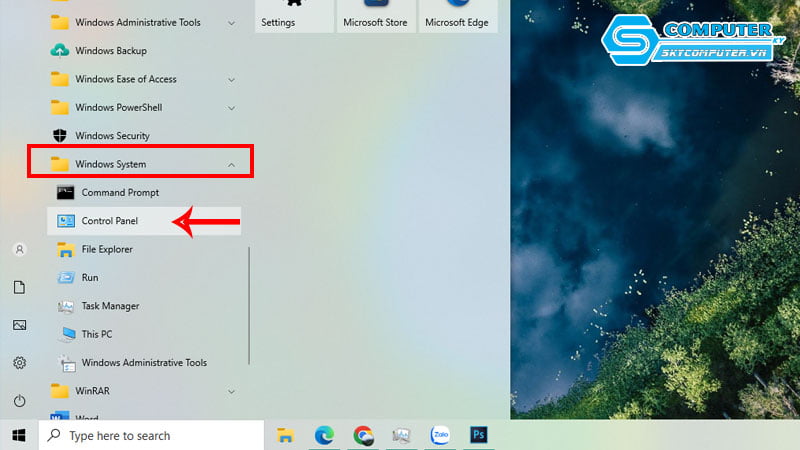
Sử dụng tính năng tìm kiếm Start Menu
Đây là cách đơn giản, phổ biến được nhiều người sử dụng để mở Control Panel. Bạn hãy thực hiện theo các bước sau:
- Bước 1: Nhấn vào Start Menu ở góc trái màn hình => Ở ô tìm kiếm nhập Control Panel
- Bước 2: Khi ứng dụng này hiện lên màn hình, bạn nhấn chuột vào nó để mở và khởi chạy.
Ghim vào thanh công cụ Taskbar
Taskbar là thanh công cụ hoặc thanh tác vụ nằm ở phía dưới cùng của màn hình máy tính. Trên Windows 10, bạn có thể di chuyển thanh sang ngang hoặc lên trên cùng để dễ sử dụng hơn. Để truy cập Control Panel trên Windows qua thanh công cụ thì hãy làm theo các bước sau:
- Bước 1: Nhấn chuột phải lên thanh Taskbar => Chọn Toolbars => Chọn mục Desktop
- Bước 2: Hộp công cụ Desktop Toolbars xuất hiện => Nhấn vào đó và bấm chọn Control Panel.
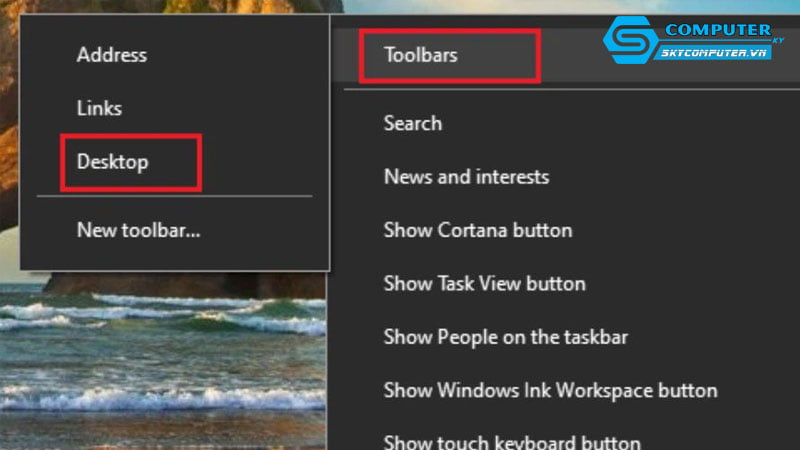
Truy cập Control Panel bằng Settings
Người dùng có thể mở Control Panel qua Start Menu, nhưng nếu đang mở cửa sổ Setting, hãy tận dụng nó để truy cập Control Panel như sau:
- Bước 1: Mở cửa sổ Settings trên máy tính bằng cách nhấn tổ hợp phím Windows + I
- Bước 2: Sử dụng thanh tìm kiếm trong Settings và nhập Control Panel
- Bước 3: Kết quả hiển thị => Nhấn vào để mở ứng dụng
Mở Control Panel bằng Cortana
Để mở Control Panel thông qua Cortana thì máy tính để bàn hoặc laptop của bạn phải tích hợp sẵn micro. Thực hiện theo các bước sau:
- Bước 1: Trên thanh tác vụ, nhấp chuột vào biểu tượng Cortana
- Bước 2: Sử dụng giọng nói và nói lệnh “Open Control Panel”. Vậy là Cortana sẽ tự động mở tính năng cho bạn. Ngoài ra bạn cũng có thể tận dụng tính năng này để điều khiển máy tính đơn giản, nhanh chóng hơn.

Mở Control Panel bằng thanh địa chỉ trong file Explorer
Sử dụng thanh địa chỉ trong file Explorer cũng là cách mở Control Panel đơn giản.
- Bước 1: Mở File Explorer hoặc thư mục bất kỳ trên máy tính như This PC hoặc thùng rác
- Bước 2: Chọn mũi tên bên trái trên thanh địa chỉ để mở rộng menu
- Bước 3: Trong menu này, nhấp vào Control Panel để mở công cụ này. Với cách thức này bạn có thể truy cập vào công cụ Control Panel từ bất kỳ thư mục nào mà bạn đang làm việc trên máy tính.
Tạo phím tắt ở ngoài Desktop để truy cập Control Panel
Để truy cập Control Panel nhanh chóng và thuận tiện, người dùng có thể tạo lối tắt trên màn hình desktop. Để tạo phím tắt, hãy thực hiện như sau: nhấp vào Start Menu => Chọn Windows Systems => Bấm giữ và kéo Control Panel vào màn hình desktop. Như vậy bạn đã có thể dễ dàng truy cập công cụ này ngoài màn hình chính mà không mất quá nhiều thời gian.
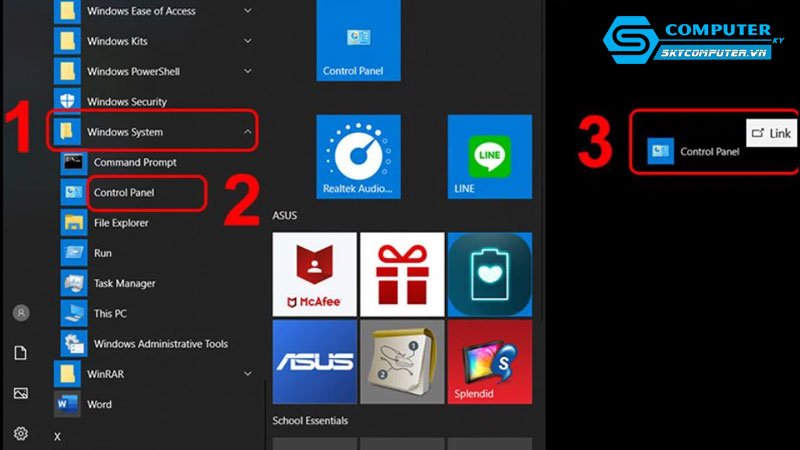
Ghim Control Panel lên thanh tác vụ
- Bước 1: Nhấn chuột phải vào khu vực trống trong thanh tác vụ
- Bước 2: Nhấn chọn Toolbars từ menu. Trong menu con, nhấn chọn Desktop
- Bước 3: Chọn biểu tượng mũi tên => Nhấn vào Control Panel để mở
Mở Control Panel bằng cách chạy File control.exe
Để tìm tệp exe của Control Panel trên Windows 10, hãy thực hiện theo 3 bước sau đây:
- Bước 1: Nhấn vào biểu tượng tích hợp trên thanh tác vụ hoặc sử dụng tổ hợp phím Windows + E
- Bước 2: Nhập vào thanh địa chỉ C:\Windows\System32 và nhấn Enter.
- Bước 3: Trong thư mục System32, tìm và chọn control.exe tại danh sách hiển thị

Cách mở Control Panel trong Windows 10 bằng Task Manager
Task Manager không chỉ được dùng để tắt, giám sát quy trình và hiệu suất của ứng dụng mà còn có thể khởi chạy một số ứng dụng. Hãy làm theo các b-ước sau đây:
- Bước 1: Nhấn tổ hợp phím Ctrl + Shift + Esc để mở Task Manager => Nhấn chuột vào File => Chọn Run New Task.
- Bước 2: Nhập Control Panel vào ô Open => OK
Mở Control Panel bằng cửa sổ Run
Để truy cập Control Panel bằng cửa sổ Run bạn chỉ cần thực hiện:
- Bước 1: Nhấn tổ hợp phím Windows + R để mở cửa sổ Run
- Bước 2: Trong hộp thoại Run, bạn nhập Control Panel => Nhấn OK để khởi chạy. Chỉ với hai thao tác đơn giản bạn đã có thể mở tính năng này.
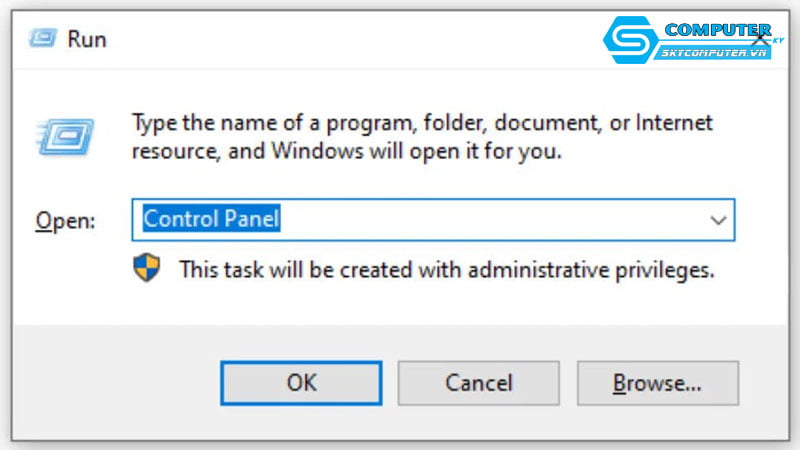
Nhập dòng lệnh trên PowerShell
Với PowerShell bạn có thể nhanh chóng mở với các bước sau:
- Bước 1: Mở PowerShell bằng cách nhập PowerShell trên thanh tìm kiếm => Chọn Windows PowerShell.
- Bước 2: Trong cửa sổ mới, nhập lệnh Control Panel => Nhấn Enter là hoàn tất.
Mở Control Panel bằng cách nhập lệnh trong Command Prompt
Để khởi chạy công cụ Control Panel từ Command Prompt, bạn hãy làm theo bước sau:
- Bước 1: Mở Command Prompt bằng cách nhập cmd vào thanh tìm kiếm => Nhấn chọn Command Prompt
- Bước 2: Trong cửa sổ Command Prompt nhập lệnh Control Panel và Enter để hoàn tất.
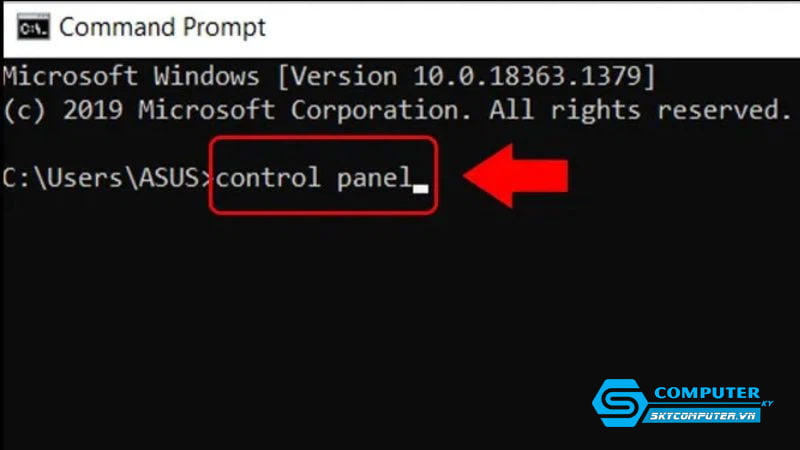
Bài viết vừa rồi Sky Computer đã chia sẻ đến bạn 13 cách mở Control Panel trong Windows 10 đơn giản và nhanh chóng. Hy vọng với những thủ thuật trên sẽ giúp ích bạn trong quá trình dùng máy tính. Đừng quên theo dõi chúng tôi và cập nhật những thông tin mới nhất nhé!
Xem thêm
Cách khắc phục lỗi không mở được Start Menu trên máy tính
Hướng dẫn cách sửa lỗi Windows 10 bị treo ở màn hình Welcome
7 phần mềm đo nhiệt độ CPU trên máy tính Windows chuẩn



